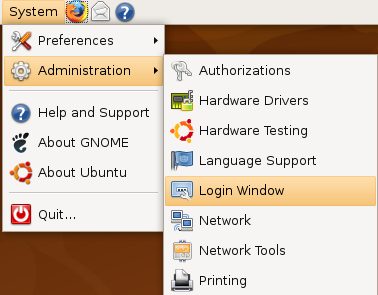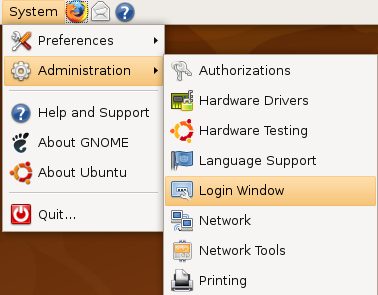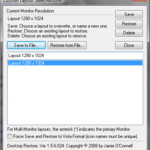In seguito vi mostriamo come fare per impostare il login automatico, per evitare l’inserimento di username e password ad ogni avvio del sistema.
Niente di più semplice, bastano pochi e semplici passaggi, vediamo come:
- Dal menu Gnome, come potete vedere dall’ immagine sopra, selezionate System > Administration > Login Window
- Come di consueto inserite la password dell’ account amministratore del sistema per accedere al pannello di amministrazione
- Dopo aver inserito la password e cliccato su Ok, andate nel tab “Security”
- Spuntate la casella “Enable Automatic Login”
- Nella casella sottostante, inserite o selezionate il nome utente< , salvate e chiudete il tutto
Ecco fatto, dal prossimo riavvio di Ubuntu non ci sarà più bisogno di inserire Nome Utente e Password, ma accederete direttamente al sistema con l’account che avete precedentemente selezionato.